
תוכן עניינים:
- מְחַבֵּר John Day [email protected].
- Public 2024-01-30 09:17.
- שונה לאחרונה 2025-01-23 14:46.
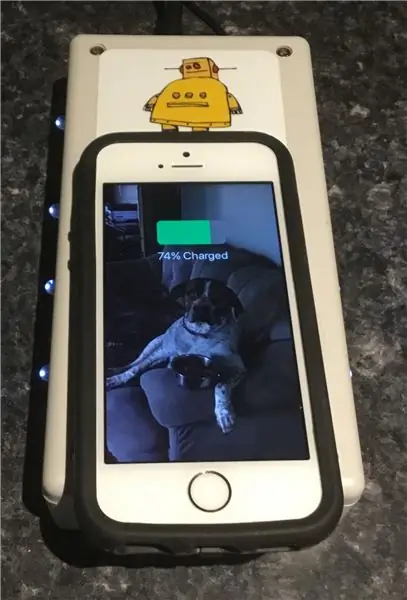

במדריך זה אדגים כיצד להכין מטען טלפון אלחוטי ונורות נוריות מופעלות.. אכלול קוד, קובצי PDF, תרשימי חיווט וקבצי גרבר וכן שטר חומרים להכנת מטען טלפון אלחוטי משלך. הערה מיוחדת: לא כולם לטלפונים יש יכולת טעינה אלחוטית.. הייתי צריך לקנות מתאם מיוחד לאייפון SE שלי כדי להשתמש בתכונה זו 19 $ מאמזון אבל לגמרי שווה את זה הקישור כאן
www.amazon.ca/gp/product/B01DLYF2AO/ref=oh…
ויקיפדיה מגדירה צימוד אינדוקטיבי מהדהד כ"שידור האנרגיה האלחוטי בשדה הקרוב בין שני סלילים המכוונים להדהד באותה תדר. "הנוסחה לחישוב תדר התהודה היא: ƒr = 1/(2*pi*√ (LC)) אתה יכול להשתמש במד לקביעת השראות, אך לא לקיבול המבוזר המצטבר בין פיתולים. אתה יכול להשתמש בנוסחה הבאה כדי לקבוע את הקיבול העצמי או את הקיבול הבין-סיבובי: C =.29L + 0.41R + 1.94 [√ (R^3/L)] WhereC = קיבול עצמי בפיקופרדס R = רדיוס סליל בסנטימטרים L = אורך סליל האב -טיפוס לפרויקט זה נרכש מ- Digikey.com כמו שאר מוצרי האלקטרוניקה.. ייצרתי את ה- PCB על ידי PCBway.com הם זולים ומהירים באספקת אב הטיפוס שלי.. הלכתי עם בנוי מראש תחנת טעינה של אב טיפוס כיחידות הסלילים הביתיות מורכבות ודורשות ידע רב יותר מאשר חובב ה- DIY הממוצע, אך אנו הולכים להוסיף מעגל מתח וזרם כדי להעביר באופן אלחוטי נתוני טעינה למקור חיצוני.
שלב 1: לוח בקר מיקרו
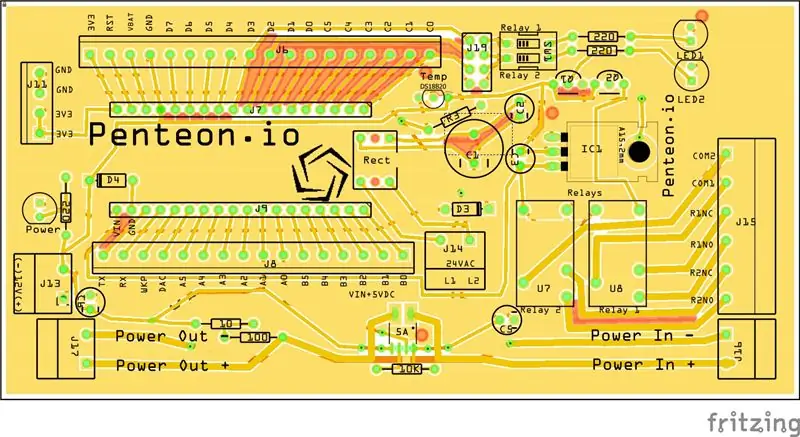
ניתן לשנות את לוח בקר המיקרו כך שיכלול כל בקר מיקרו שאתה רוצה להחזיק בתוכנית Fritizig יש דוגמאות רבות לבקרים שונים. אני מעדיף את החלקיק מכיוון שהוא בעלות נמוכה במיוחד ויש לו תכנות אלחוטי מובנה ותכנות חיצוני.
שלב 2: יחידת טעינה אלחוטית

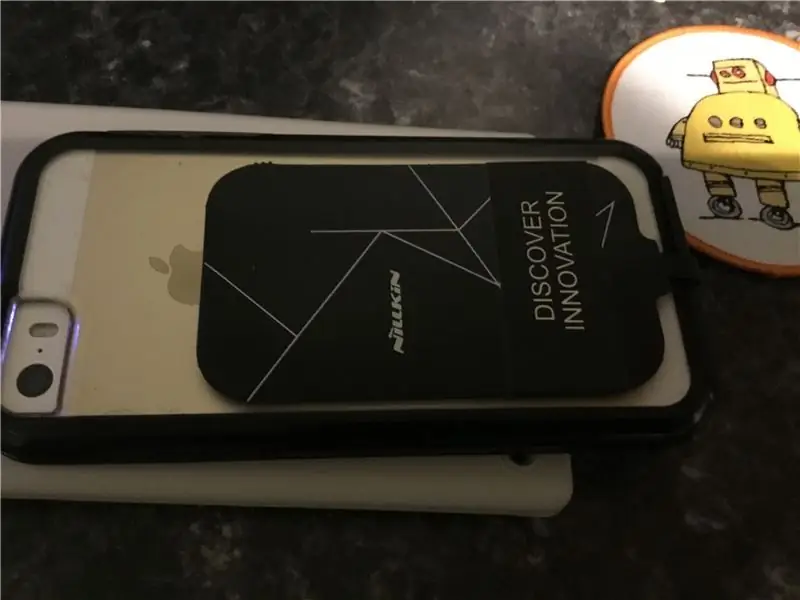
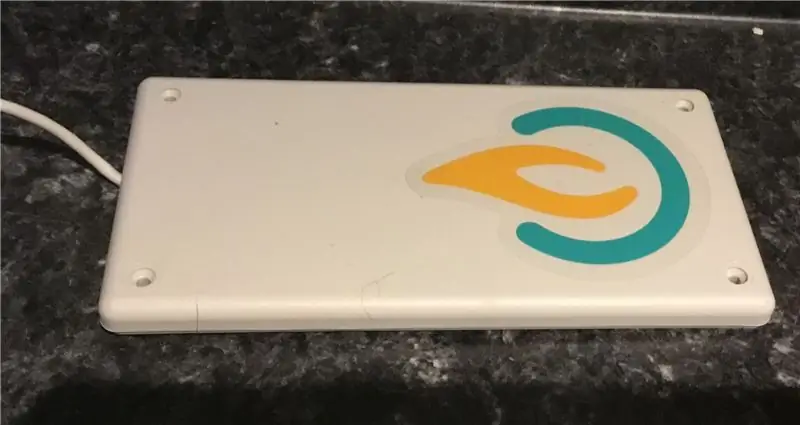
גליון הנתונים לכך נמצא כאן..
wiki.seeed.cc/Qi_Wireless_Charger_Transmitt…
האתר לרכישה נמצא כאן…
www.digikey.ca
אני יודע שאתה יכול להכין יחידות משדר / מקלט משלך, אך לצורך ההפגנה הבנתי שאוכל להקל מעט יותר על בנייה עבור טירון ותחביב בכולנו. מעגלי הטעינה של DIY הם מאוד מורכבים ויידרשו לבנאי בינוני עד מומחה כדי ליצור כמו שצריך ולא להרוס את טאבלט הטלפון שלך או לגרום לשריפה….
מדריך זה יכול להתבצע על ידי כל אחד עם מגהץ ומקדח. רכשתי את יחידת הטעינה הזו לאייפון שלי מאמזון.. לא הייתי בטוח אם זה יעבוד אבל כן.. עכשיו רכשתי עוד אחת לאייפד שלי … ואני הולכת להכין עוד אחד בשבילה …
שלב 3: התיבה שבה יותקן המטען

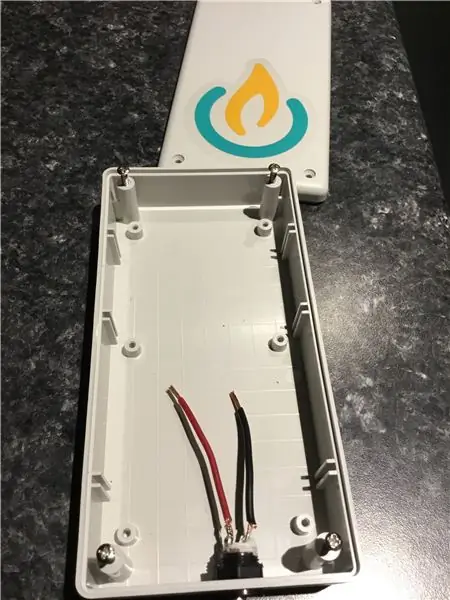
נראה שיש לי הרבה קופסאות לבנות בסביבה אבל הן מצוינות לפרויקטים.. יש להן מספיק מקום אבל הן בעלות פרופיל נמוך ונראות שמתאימות לכל פרויקט שעשיתי עד היום.. התכוונתי להשתמש בקופסת תכשיטים שהייתה לי. עשוי אך העץ היה סמיך מכדי לקבל תשלום טוב. אתה יכול להזמין את הקופסאות האלה מ Digikey.com או Digikey.ca תלוי אם אתה בקנדה או בארצות הברית.. די בטוח שיש ל- digikey משרדים בכל רחבי הגלובוס.. הקישור נמצא כאן https://www.digikey.ca/product -detail/en/hammond-m…
שלב 4: בניית מעגלי התיבה
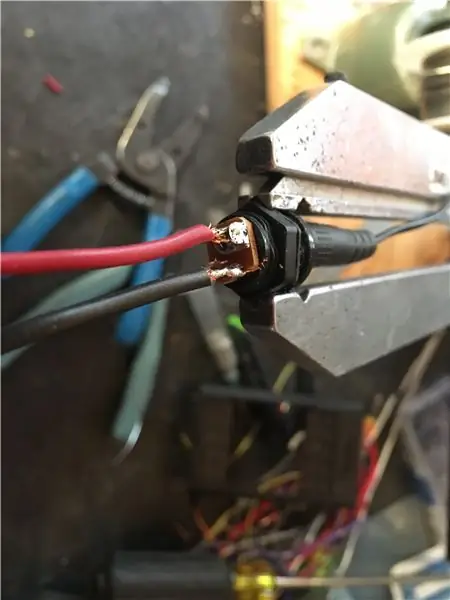



המפתח לבניית מוצלח..פרויקט הוא לחשוב על זה … קבל את האספקה שלך במקום.. יש לך תוכנית טובה אבל גמיש.. התכוונתי להשתמש בקופסת תכשיטים עם תאים נסתרים אבל העץ היה עבה מדי בשביל העברת כוח טובה.. כל כך הלכתי עם הקופסה הלבנה שלי.. יש 5 או 6 שוכבים והם נהדרים.. מצאתי תקע חשמל נהדר ב- digikey שניתן למצוא כאן https://www.digikey.ca/ מוצר-פירוט/en/schurter-…
קידחתי חור לתקע החשמל.. במקרה היה לי תקע שנאי שמתאים בצורה מושלמת..פלט שלו הוא 12 וולט 2 אמפר שהוא מושלם וניתן למצוא אותו כאן.. https://www.digikey.ca/ מוצר-פירוט/en/schurter- … השתמשתי בכדור גדול של סיליקון והדבקתי את יחידת הטעינה למכסה הקופסה ונתתי לה להתייבש.. בדקתי את יחידת הטעינה לפני שהדבקתי אותה.. לאחר מכן קידחתי חור גדול מספיק לתקע הטעינה קיזזתי אותו כדי שאוכל להכניס את הלוח למדידת הכוח חזק אל הצד האחורי של הקופסה..לאחר כך הדבקתי מדבקה צבעונית לקופסה כדי לציין היכן נמצא בסיס הטעינה. כדי להגביר את המדרגה הוספתי 3 שורות של נוריות LED שחלקן כיבו את יציאות החלקיקים, חלקן כיבו את כניסת החשמל של 12VDC. הם משמשים אינדיקציה לטעינה וגם פנסי לילה נחמדים לשולחן המיטה.. זוהרים יפה כשהטלפון על העריסה.
שלב 5: התקנת LED
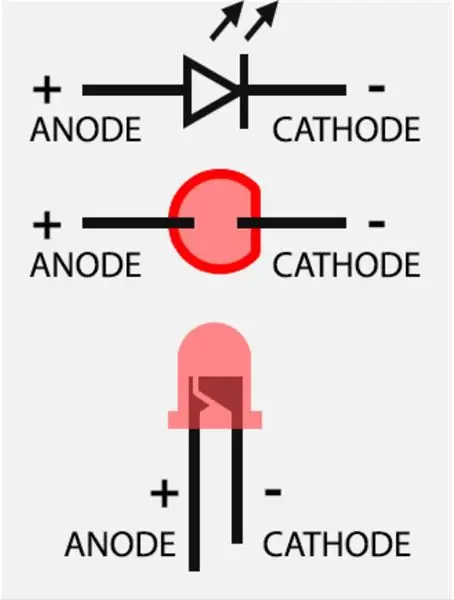
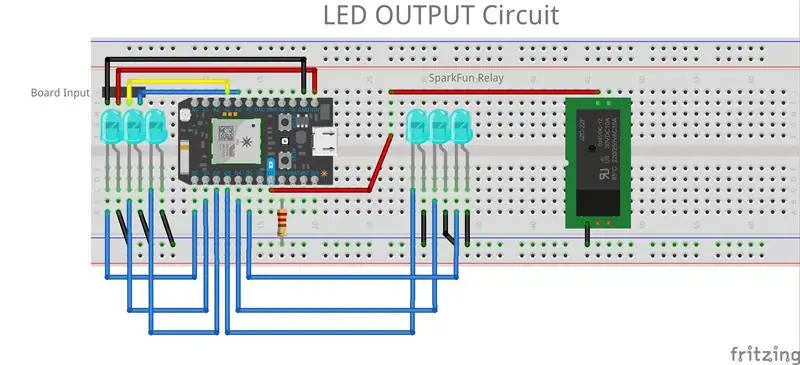
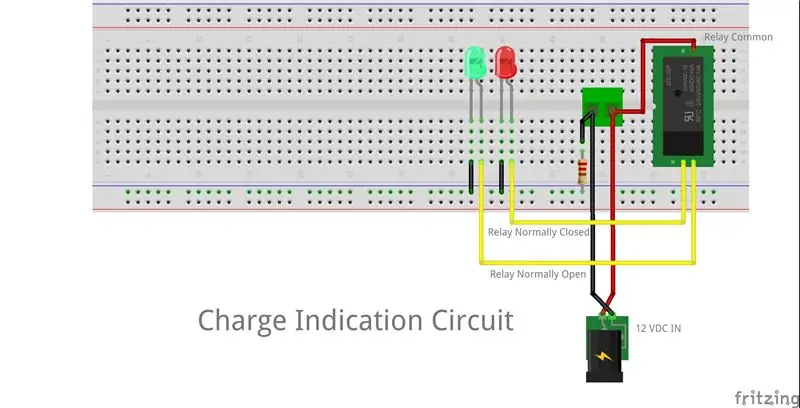
יש תמונה של נורית LED להתייחסות לאיזה סיכה היא שלילית ואיזו חיובית.. (מאוד שימושי אם תשכח).. התחלתי במציאת מקדח מספיק גדול כדי להצליח להכניס את הלד לתוך חור בלי שזה יעבור עד הסוף.. ואז סימנתי את התיבה שבה רציתי לשים את הלדים. אחר כך קידחתי בזהירות את כל החורים וסיגנתי את הנורות במקום … למחרת אחרי שהכל התייבש התחלתי להלחם את החיווט והקופצים..נא ראה תמונות..לשלבים.. ודא שאתה לא חוצה מוביל ואם הם קרובים אתה יכול להשתמש בכווץ חום כדי להפריד את הפניות כך שלא תקבל קצר …
מניות הקוד הבאות עושות דברים שונים
שלב 6: הלחמת הלוחות החדשים



ישנן שתי טכניקות המשמשות כאן להלחמה.. אדגים. עבודת הלחמה. הקישור להלחמה נמצא כאן
www.digikey.ca/product-detail/en/multicore…
קניתי ברזל הלחמה טוב מאמזון והקישור כאן
www.amazon.ca/gp/product/B01GE6OUM2/ref=oh…
היסודות פשוטים קח את הזמן ויש לך מלחם חם
שלב 7: התקנת הלוח


יש לנקוט בזהירות בעת התקנת הלוח.. ברגע שהכל מולחם ומוכן להתחבר לחשמל ולמדוד את החיבורים כדי להבטיח שהסתדרת הכל.. אם אתה מבלגן זה בסדר.. רק תקן את זה ותמשיך הלאה.. אם אתה צריך להזמין לוחות חדשים זה בסדר שהם רק $ 1.. כל אחד
שלב 8: התוכנית
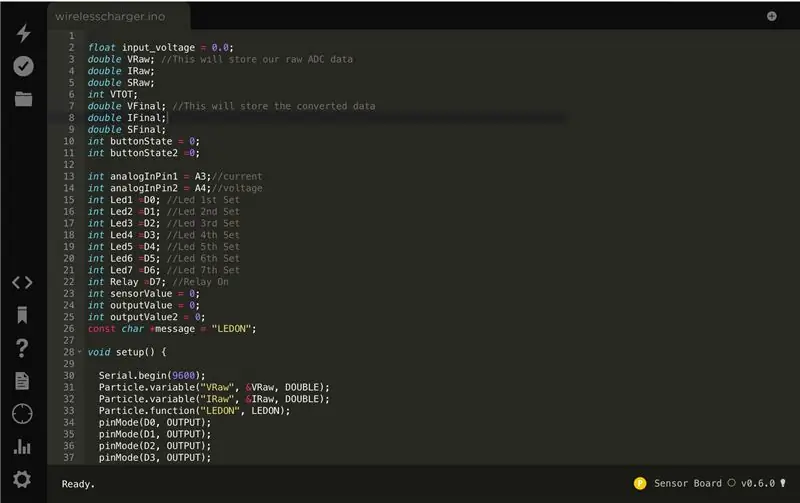
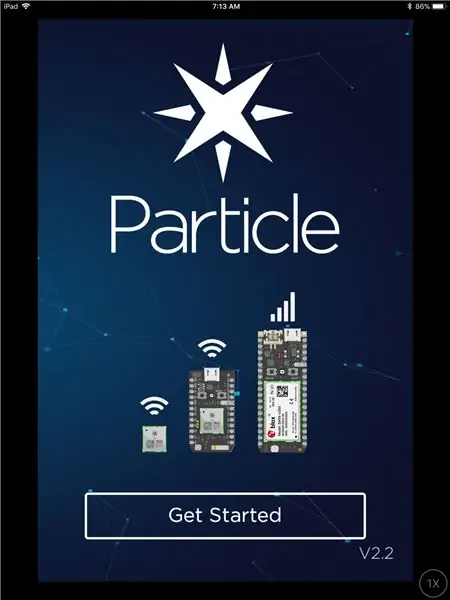
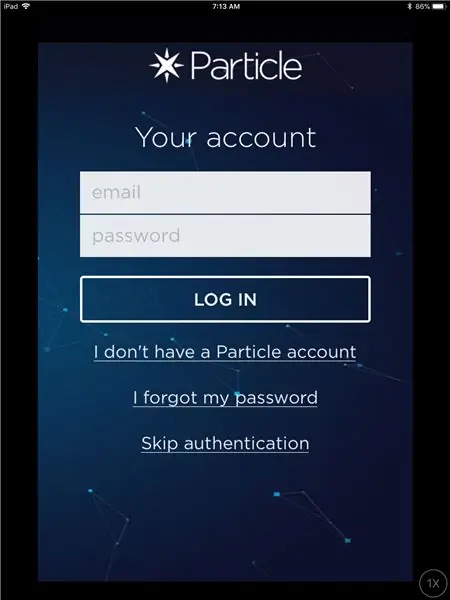
הקישור לקוד נמצא למטה. תוכל לשנות את האופן שבו הוא "מנורות LED" לכבות ולכבות על ידי התאמת עיכובים וטריגרים של ms.
go.particle.io/shared_apps/5a0d0c1ff726e91…
לאחר שתעתיק/הדבק את הקוד בסקיצה משלך.הבהב אותו ופתח את אפליקציית החלקיקים..אפשר למצוא את אפליקציית החלקיקים בחנות הפליי או בחנות האפליקציות.. הקישור למטה.. קשה למצוא אז פשוט לחץ על הקישור
שלב 9: בדיקת התוכנית

ברגע שהתוכנית מהבהבת ואפליקציית החלקיקים מותקנת.. עכשיו זה החלק המהנה. כאשר אתה פותח את מכשיר החלקיקים.. המכונה שלי נקראת charge_sensor תראה שורה בשם Data לחץ עליה ותראה שורה אחת בשם Function לחץ עליו והקלד 1 ואז הזן.. נוריות LED שלך צריכות לכבות ולכבות כמה נוריות.. נוריות LED שלך צריכות להתחיל להבהב ולהפיק מופע אור מעניין.. אתה יכול לשנות את התוכנית כל מה שאתה רוצה כדי לקבל אפקטים מעניינים.
שלב 10: המוצר הסופי
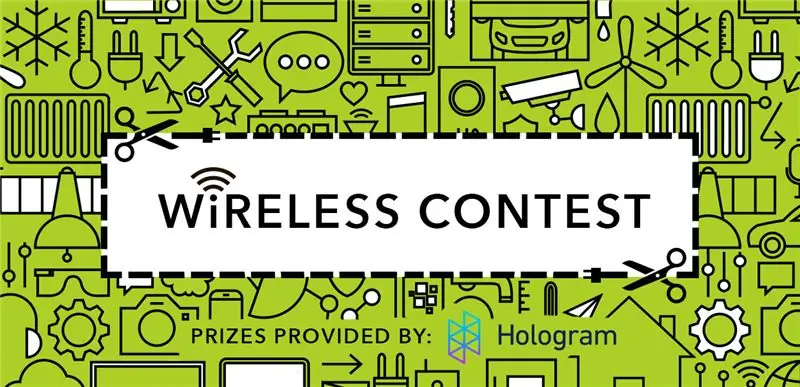
שלב 11: קבצי תוכניות פריצה
קבצים אלה נפתחים עם התוכנית המפריזה שתוכל להוריד ולהתקין מכאן
fritzing.org/home/
מוּמלָץ:
איך להכין טלפון פח אלחוטי! (מכשיר קשר ארדואינו): 7 שלבים (עם תמונות)

איך להכין טלפון פח אלחוטי! (ארקינו ווקי טוקי): ממש לפני כמה ימים, הייתי באמצע שיחת טלפון חשובה מאוד כשטלפון הבננות שלי הפסיק לעבוד! הייתי כל כך מתוסכל. זו הפעם האחרונה שאני מפספסת שיחה בגלל הטלפון המטופש הזה! (בדיעבד, אולי קצת יותר מדי כעסתי על
אייפון שעיר! מקרה טלפון DIY פריצות חיים - מארז טלפון דבק חם: 6 שלבים (עם תמונות)

אייפון שעיר! מקרה טלפון DIY פריצות חיים - מארז טלפון דבק חם: אני בטוח שמעולם לא ראית אייפון שעיר! ובכן במדריך זה למארזי טלפונים עשה זאת בוודאי! :)) מכיוון שהטלפונים שלנו כיום דומים לזהות השנייה שלנו, החלטתי לעשות " מיניאטור אותי " … קצת מצמרר, אבל מאוד כיף
מטען אלחוטי DIY: 7 שלבים (עם תמונות)
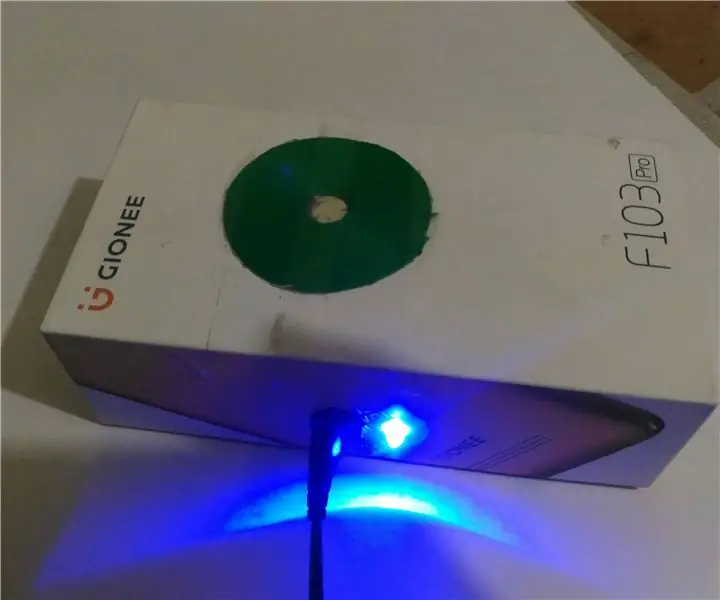
מטען אלחוטי עשה זאת בעצמך: במדריך זה תוכל ללמוד כיצד לבנות מטען אלחוטי משלך עבור כל מכשיר. בטכניקות שדה קרוב או לא קרינתי, הכוח הוא tr
ז'קט סולארי DIY (מטען טלפון USB): 9 שלבים (עם תמונות)
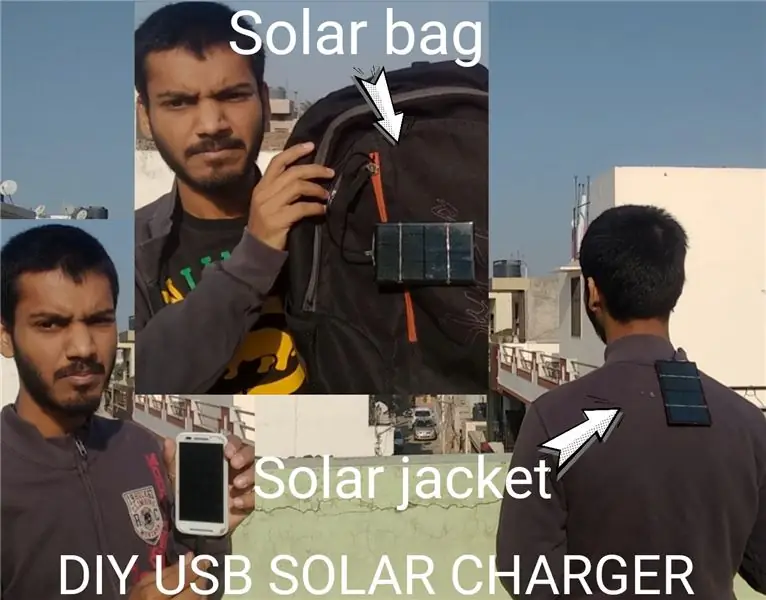
ז'קט סולארי DIY (מטען טלפוני USB): מעיל ותיק לטעון טלפון סולארי פשוט וקל לעבודה שאפילו אתה יכול להכין בבית. טוען את הטלפון שלך בכדי לספק את המיץ הדרוש לך במצבי חירום לתצוגה מפורטת מלאה של הפרויקט אל תשכח לבדוק את זה
טלפון אלחוטי בבית: 6 שלבים (עם תמונות)

טלפון בתשלום בבית: הפרויקט הזה כנראה התחיל בגלל האובססיה המוזרה שלי לרבעים ומכשירים המופעלים על ידי מטבעות. אני מניח שגם האגדות על ימי הזהב של פריצה וחריצות עזרו. נוסף על כך שלעולם לא ניתן היה למצוא את הטלפונים האלחוטיים שלי בזמן
